
사이트 검색어 찾는 방법
GA4에서 사이트 검색어 찾는 방법을 공유하겠습니다. 여러분의 웹사이트에 사이트 검색 기능이 있다면 사람들이 무엇을 찾고 있는지 알고 싶을 것입니다. GA4에서 이 부분에 대해 도움을 줄 수 있는데 기대하는 만큼 그 데이터를 보는 것이 쉽지 않습니다.
목차.
GA4 사이트 검색어 요구사항
1. GA4에서 사이트 검색어를 확인하려면 설정이 필요합니다.
2. 사이트 검색 추적을 설정한 후 최소 24시간 후에 확인이 가능합니다.
GA4 표준 보고서의 사이트 검색어
GA4 향상된 측정의 사이트 검색 추적을 사용하는 경우 해당 검색 이벤트의 이름은 view_search_results 입니다.
여러 표준 보고서에서 해당 이벤트를 찾을 수 있습니다.
예를 들어, [보고서] > [참여] > [이벤트]로 이동하여 view_search_results 이벤트를 찾으세요.
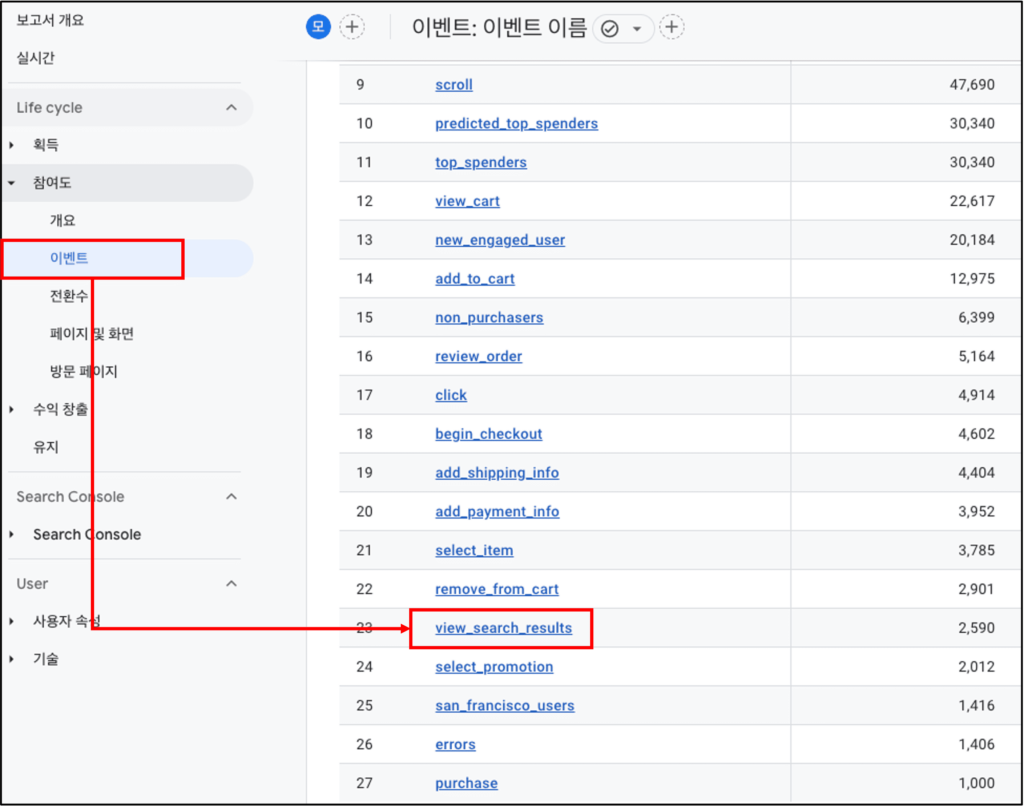
view_search_results 이벤트에서는 얼마나 많은 사람들이 검색 기능을 사용했는지 알 수 있지만 그들이 무엇을 찾고 있었는지는 알 수 없습니다.
사이트 검색어 개요 보고서
표준 이벤트 보고서에서 특정 이벤트를 클릭하면 해당 이벤트의 개요가 표시됩니다.
하지만 일부 기본 측정기준은 이벤트 개요에서 사용할 수 없으므로 몇 가지 추가 맞춤설정을 수행해야 합니다.
검색어를 확인하려면 맞춤 측정기준을 생성해야 합니다.
맞춤 측정기준을 생성하는 방법을 설명드리겠습니다.
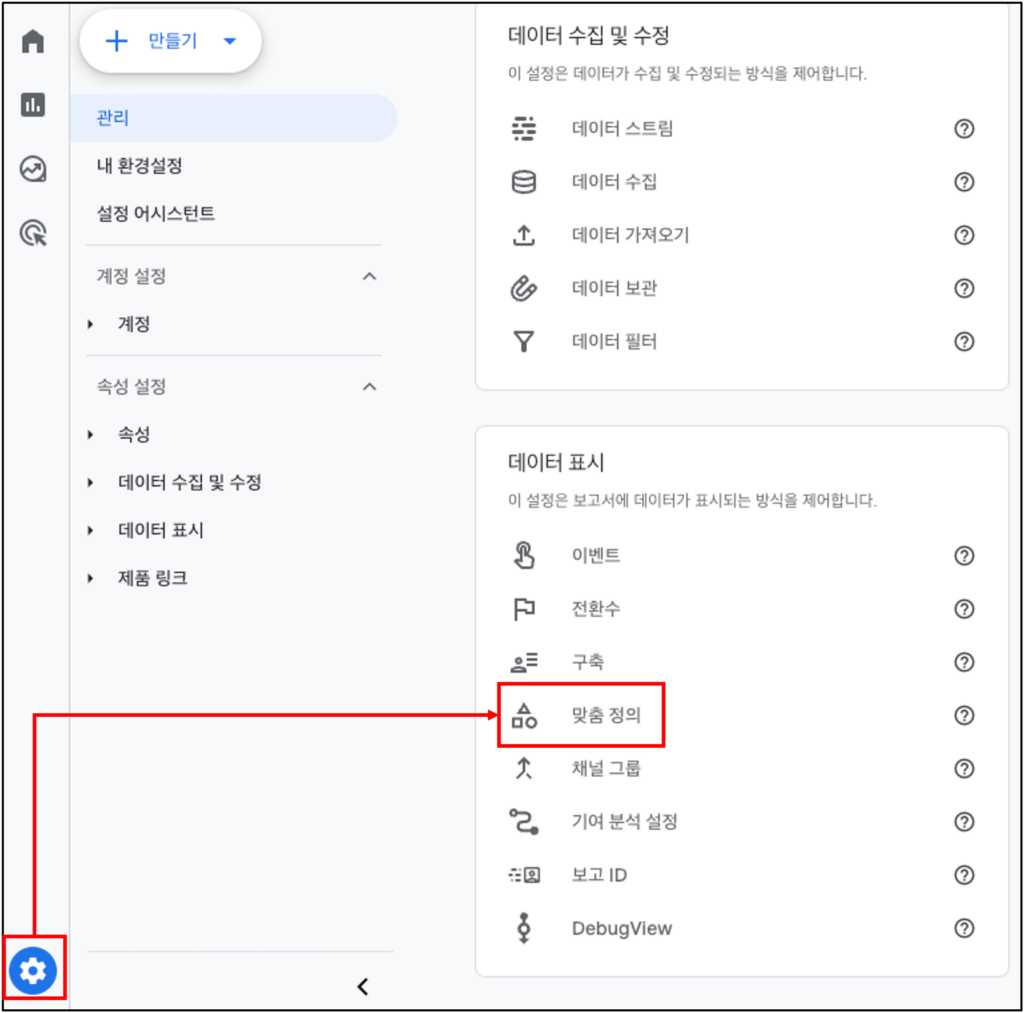
[관리] > [맞춤 정의]로 이동하세요.
맞춤 측정기준 생성을 클릭하고 다음 설정을 입력합니다.
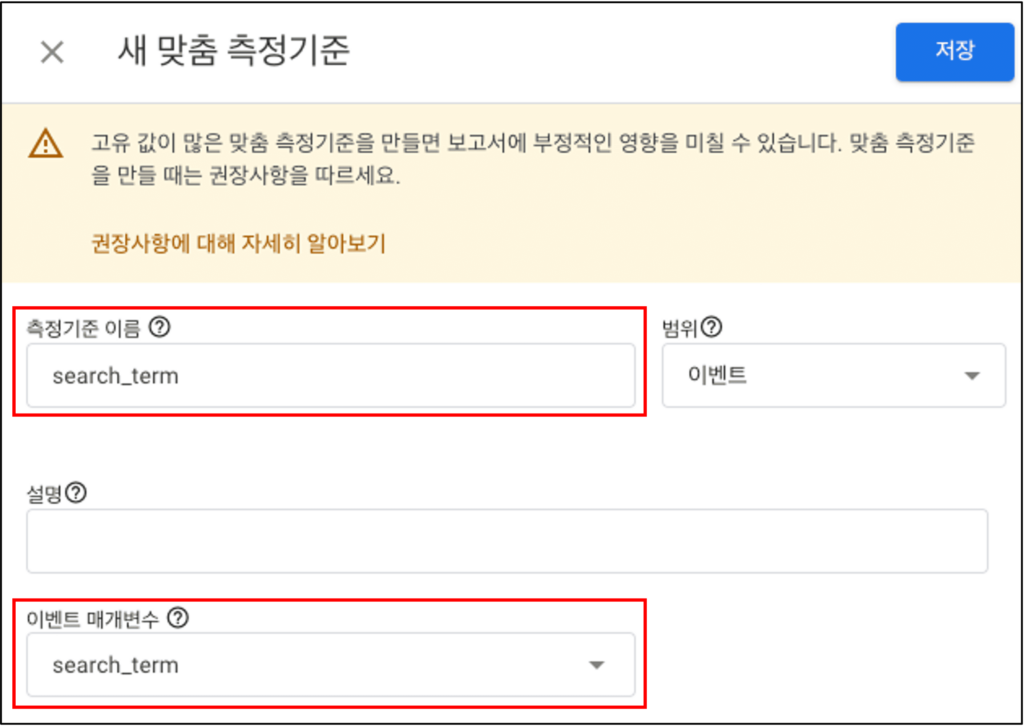
- 측정기준 이름은 보고서에 표시될 측정기준의 라벨을 의미합니다. (Site Search Term, search_term 등이 될 수 있습니다)
- 범위 – 이벤트 선택
- 설명 – 해당 맞춤 측정기준 설명입니다. 생략할 수 있습니다.
- 이벤트 매개변수 – 여기에 정확하게 search_term을 입력해야 합니다. (view_search_results 이벤트와 함께 전송되는 매개변수 이름입니다)
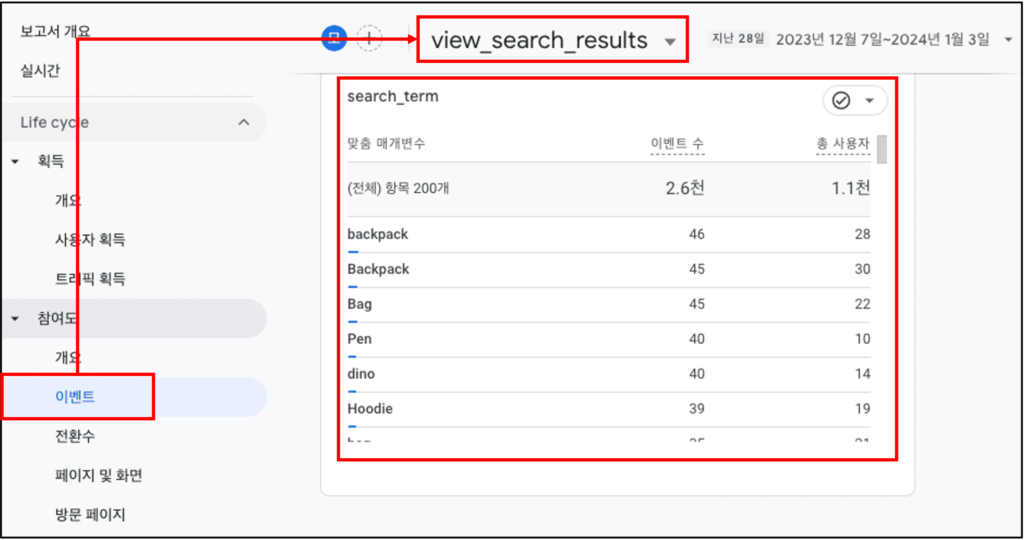
그런 다음 최소 24시간 동안 기다린 후 [보고서] > [참여도] > [이벤트] > view_search_results 를 선택하시면 해당 데이터를 확인할 수 있습니다.
참고로, 이 구성은 소급 적용이 되지 않습니다. 해당 보고서에는 맞춤 측정기준을 만든 순간부터의 데이터만 표시됩니다.
탐색 분석의 사이트 검색어
데이터를 더 자세히 알아보고 싶다면 표준 GA4 보고서에서는 약간 부족하다고 생각됩니다. 탐색 분석에서 좀 더 자세히 활용하실 수 있습니다.
[탐색] > [자유 형식]으로 이동합니다.
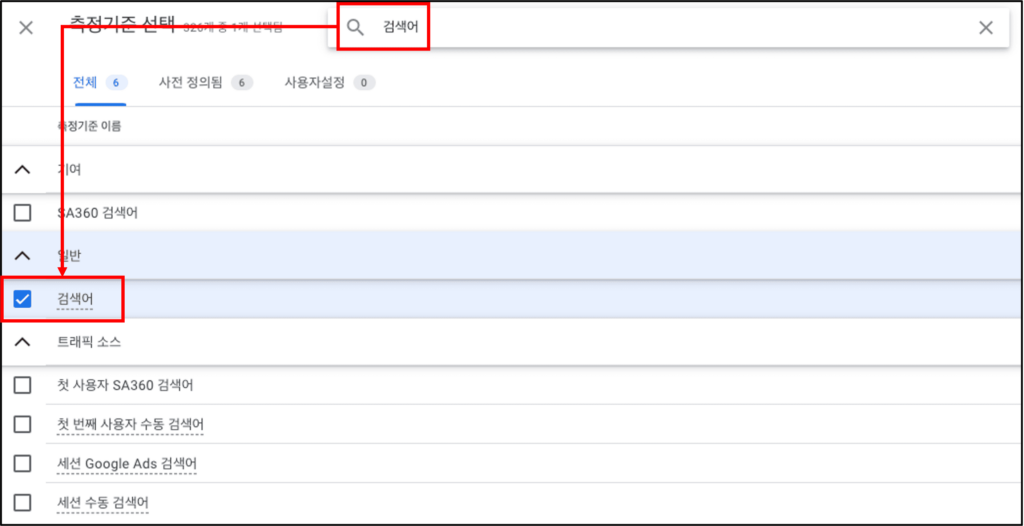
[변수] 영역에서 측정기준의 “+” 아이콘을 클릭하고 측정기준 선택에서 “검색어” 를 입력하시면 결과를 확인할 수 있습니다.
“검색어” 체크박스를 선택하시고 [가져오기]를 클릭합니다.
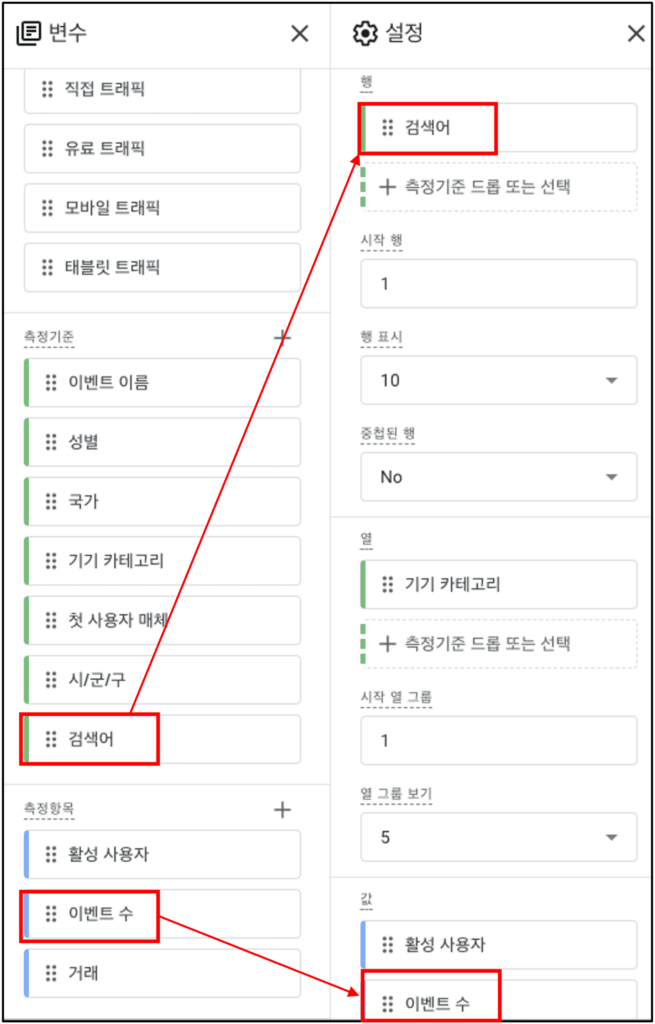
그런 다음, “검색어” 측정기준과 “이벤트 수” 측정항목을 각각 [행],[값] 섹션으로 끌어옵니다. 이 때, 행/열 섹션에 있는 다른 모든 차원을 제거합니다.
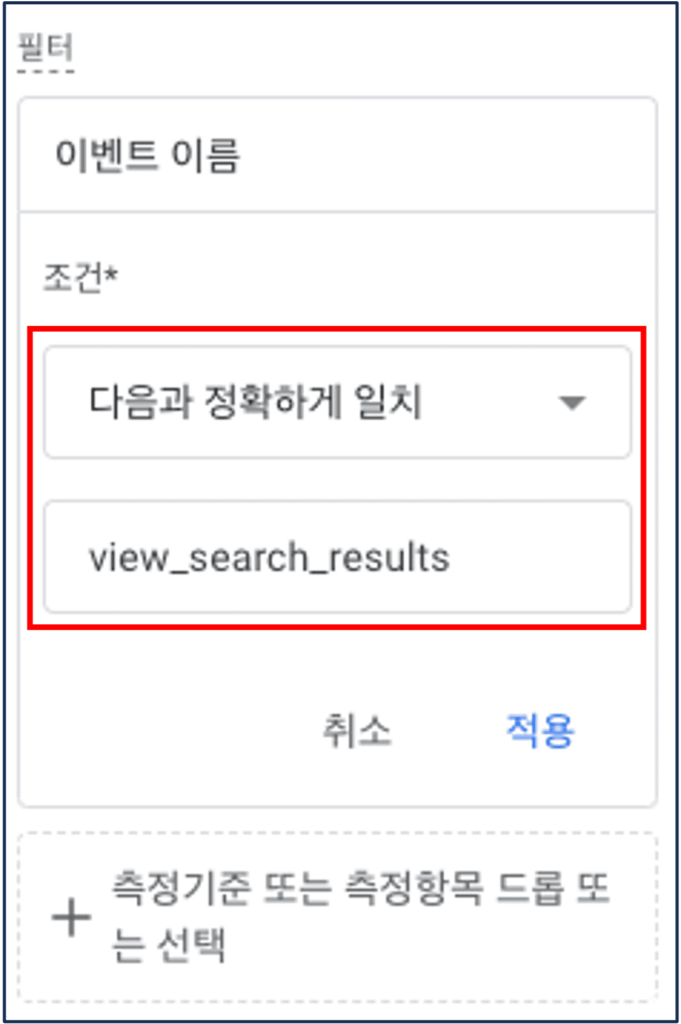
필터 섹션에서 다음 조건을 입력합니다. “이벤트 이름”이 “view_search_results”와 “다음과 정확하게 일치” 로 설정합니다.
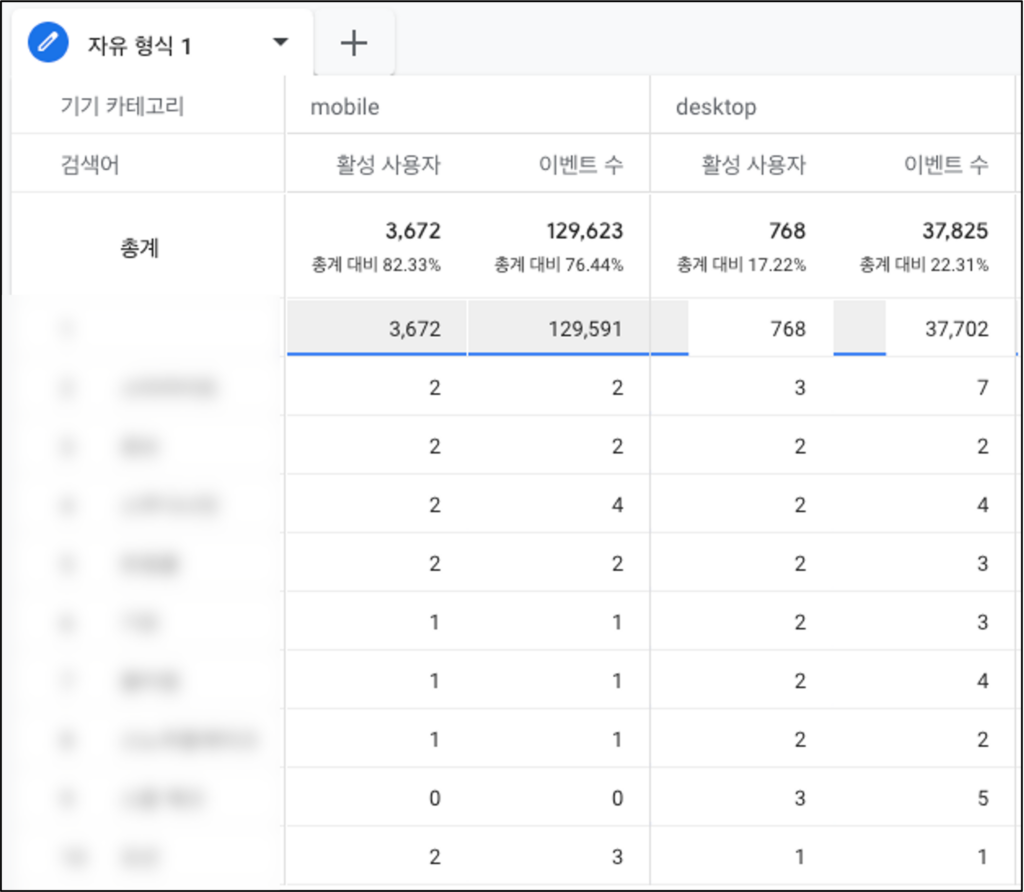
검색사이트에서 어떤 키워드로 유입되었는지…
고객들이 여러분의 웹사이트에 방문하기 전에 검색사이트에서 어떤 키워드를 입력했는지 찾고 있다면 해당 글에서는 찾을 수 없습니다. 이번 글은 내 웹사이트 안에서 검색을 했을 경우 어떠한 검색어로 검색을 했는지 알 수 있는 방법을 알려드렸습니다.
FAQ.
GA4에서 검색어를 추적하려면 어떻게 해야 하나요?
기본적으로 향상된 측정을 사용 중지하지 않은 경우 GA4의 사이트 검색이 추적됩니다. 사이트 검색 설정을 구성하려면 관리 → 데이터 스트림으로 이동하여 원하는 스트림을 선택한 후 톱니바퀴 아이콘을 클릭하고 사이트 검색 구성에 접속하시면 됩니다.



